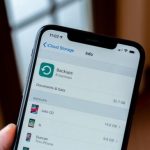Nếu bạn đang tìm kiếm phần mềm khôi phục dữ liệu MacBook tốt nhất để lấy lại các tệp vô tình bị xóa hoặc bị mất, đây là nơi dành cho bạn.
Chúng tôi hiểu mức độ bực bội và tuyệt vọng của nó khi bạn không thể tìm thấy một số tệp quan trọng được lưu trên máy tính MacBook hoặc ổ cứng ngoài. Những tập tin đó rất quý giá mà bạn không thể để mất chúng vì bất kỳ lý do gì.

Chúng tôi đã thử nghiệm hơn 30 phần mềm khôi phục dữ liệu trên MacBook của chúng tôi và chọn những phần mềm tốt nhất mà chúng tôi nghĩ là đáng để bạn thử – mặc dù bạn có thể biết rằng tỷ lệ thành công của bạn có thể thay đổi.
Không ai có thể đảm bảo tỷ lệ phục hồi 100% và không có phần mềm ma thuật nào như vậy. Một số phần mềm khôi phục dữ liệu MacBook tốt hơn các phần mềm khác, chúng tôi giúp bạn thu hẹp các ứng dụng đáng giá thời gian hoặc tiền bạc của bạn.
Cách tốt nhất để tránh mất dữ liệu là tạo bản sao lưu một cách thường xuyên. Bạn đang sử dụng máy Mac, Time Machine sẽ là lựa chọn đầu tiên của bạn. Chúng tôi cũng khuyên bạn nên giữ nhiều bản sao của các tệp này bằng cách đồng bộ chúng với đám mây hoặc chuyển sang ổ đĩa ngoài .
Xin lưu ý: các ứng dụng được liệt kê bên dưới là để khôi phục các tệp từ ổ đĩa MacBook hoặc phương tiện lưu trữ ngoài như ổ cứng hoặc thẻ nhớ SD. Bạn KHÔNG thể sử dụng chúng để lấy dữ liệu từ điện thoại thông minh. Thay vào đó, hãy đọc các đánh giá phục hồi dữ liệu tốt nhất của chúng tôi cho iPhone , iPad hoặc Android . Nếu bạn sử dụng PC, hãy xem phần mềm khôi phục dữ liệu Windows tốt nhất của chúng tôi .
Tóm tắt nhanh
Không khiến bạn phải chờ đợi, đây là một bản tóm tắt ngắn gọn về các khuyến nghị của chúng tôi. Bạn có thể nhấp vào các liên kết bên dưới để tìm hiểu thêm về từng phần mềm khôi phục dữ liệu MacBook nếu bạn muốn bắt đầu ngay mà không cần đọc toàn bộ bài viết.
Phần mềm khôi phục dữ liệu miễn phí tốt nhất cho Mac:
- TestDisk
- Exif Untrasher
- EaseUS Data Recovery Wizard for Mac
Phần mềm khôi phục dữ liệu trả phí tốt nhất cho Mac:
- Phục hồi dữ liệu Stellar MacBook Professional
- Phục hồi dữ liệu R-Studio cho Mac
Các lựa chọn thay thế khác cần xem xét:
- Prosoft Data Rescue
- RecoverIt for Mac
- MiniTool Mac Data Recovery
Phần mềm khôi phục dữ liệu MacBook tốt nhất năm 2020: Cần cân nhắc điều gì?
Dưới đây là các tiêu chí chúng tôi sử dụng để kiểm tra và thu hẹp các tùy chọn. Theo chúng tôi, phần mềm khôi phục dữ liệu MacBook tốt nhất phải không có vi-rút / phần mềm độc hại, dễ sử dụng, có thể tìm và khôi phục càng nhiều loại tệp càng tốt, cung cấp hướng dẫn hỗ trợ hoặc hướng dẫn khắc phục sự cố và tương thích với phiên bản macOS mới nhất.
Bảo vệ
Chúng tôi đã có một danh sách ban đầu các ứng dụng phục hồi dữ liệu, chủ yếu cần được tải xuống từ các trang web chính thức của nó. Chúng tôi đã cài đặt từng ứng dụng trên MacBook Pro (dựa trên macOS mới nhất).
Sau đó chúng tôi đã chạy ứng dụng và xem nếu macOS bật lên bất kỳ cảnh báo bảo mật nào. Điều này giúp cho biết ứng dụng có chứa bất kỳ quy trình độc hại nào không. Ngoài ra, chúng tôi đánh giá xem phần mềm có thực hiện các quy trình chỉ đọc hay không, điều này rất quan trọng để bảo vệ ổ đĩa nguồn.
Khả năng phục hồi
Chúng tôi đã cố gắng bắt chước từng kịch bản mất dữ liệu mặc dù rất khó có khả năng chúng tôi có thể làm như vậy. Chúng tôi đã chuẩn bị một thư mục chứa đầy các tệp phổ biến như hình ảnh, video, tài liệu, v.v. Trước tiên, chúng tôi đã lưu chúng vào máy tính để bàn, sau đó xóa chúng và dọn sạch MacBook Trash.
Sau đó, chúng tôi đã kiểm tra từng phần mềm khôi phục dữ liệu MacBook để quét đĩa và tìm bất kỳ tệp nào có thể phục hồi, tiếp theo là đánh giá một số điều: thời gian cần thiết để hoàn tất quá trình quét, phần trăm tệp được khôi phục, cho dù các tệp được tìm thấy còn nguyên vẹn.
Dễ sử dụng
Phục hồi dữ liệu rất phức tạp, phần lớn người dùng MacBook không am hiểu về công nghệ. Chúng tôi đã cho những ứng dụng được thiết kế tốt để dễ dùng hơn. Nếu một phần mềm quá phức tạp để điều hướng, chúng tôi có xu hướng không đề xuất ứng dụng này trừ khi nó có giá trị khác.
Hướng dẫn / Hỗ trợ
Chúng tôi kiểm tra từng nhà phát triển / nhà cung cấp phần mềm để xem họ có cung cấp các hướng dẫn cập nhật hoặc hướng dẫn khắc phục sự cố cho người dùng hay không, vì điều này giúp người dùng hiểu rõ hơn về ứng dụng và tăng độ tin cậy khi sử dụng ứng dụng.
Ngoài ra, liệu chúng tôi có thể liên hệ với nhà phát triển / nhà cung cấp nếu chúng tôi gặp phải bất kỳ sự cố / lỗi nào trong quá trình khôi phục dữ liệu. Điều này có thể được nhìn thấy trên các trang web của nhà phát triển, ví dụ: liệu họ có thể liên lạc qua email, trò chuyện trực tiếp hoặc thậm chí là các cuộc gọi điện thoại.
Khả năng tương thích macOS
Nếu ứng dụng khôi phục dữ liệu MacBook không tương thích với macOS Catalina mới nhất, chúng tôi sẽ xóa ứng dụng đó khỏi danh sách của chúng tôi trong bước đầu tiên.
Điều này khá đơn giản vì phần mềm có thể đã không được cập nhật trong một thời gian dài. Thật lãng phí thời gian để cài đặt ứng dụng chỉ để thấy nó không hoạt động, chứ đừng nói đến những rủi ro bảo mật liên quan đến nó.
Phần mềm khôi phục dữ liệu MacBook tốt nhất: Lựa chọn của chúng tôi cho năm 2020
Tất cả các ứng dụng được đề xuất dưới đây đều an toàn 100% để cài đặt và chúng tương thích với macOS Catalina.
1. TestDisk (Miễn phí)

TestDisk là ứng dụng phục hồi dữ liệu MacBook miễn phí được thiết kế để giúp khôi phục các phân vùng trên ổ cứng bị mất và / hoặc làm cho các phân vùng không khởi động (boot) lại có thể khởi động lại.
Nó phù hợp khi các sự cố này do phần mềm độc hại / vi rút, phần mềm bị lỗi, v.v. Bạn cũng có thể sử dụng TestDisk để sửa lỗi hệ thống tệp. Cùng với ứng dụng chị em PhotoRec, chủ yếu được sử dụng để truy xuất các tệp đã bị xóa, hai ứng dụng được phát triển bởi CGSecurity có lẽ là phần mềm khôi phục dữ liệu MacBook miễn phí tốt nhất hiện có.
Mặc dù một thứ có thể khiến nhiều người sử dụng nó không giống như phần mềm GUI thông thường, cả TestDisk và PhotoRec đều là các công cụ dòng lệnh – bạn sẽ phải học cách điều hướng bằng bàn phím MacBook thay vì chuột / con trỏ.
2. Stellar MacBook Data Recovery Professional ($ 79,99)

Tự hào là phần mềm phục hồi dữ liệu tốt nhất để phục hồi các tập tin đã bị xóa, Stellar Data Recovery Professional cho MacBook cung cấp một số tính năng tuyệt vời để bạn tối đa hóa cơ hội phục hồi tập tin. Bạn có thể sử dụng nó để khôi phục các tệp đã bị xóa hoặc bị mất trong nhiều tình huống khác nhau, ví dụ như dọn sạch Thùng rác, khối lượng đã xóa và ổ đĩa được định dạng, mất dữ liệu sao lưu từ ổ đĩa Time Machine.
Bên cạnh các ổ đĩa Macintosh, nó có thể quét một loạt các thiết bị lưu trữ ngoài như USB, SSD, SD, CF, ex-HDD, v.v. Phiên bản demo cho phép bạn quét và xem trước các tập tin được tìm thấy, sẽ cần một mã bản quyền nếu bạn có ý định lưu những tập tin đó
3. Exif Untrasher (Miễn phí)

Exif Untrasher giống như một phần mềm khôi phục ảnh MacBook hơn là một ứng dụng phục hồi dữ liệu. Bởi vì bạn chỉ có thể sử dụng nó để truy xuất ảnh JPEG – KHÔNG phải các loại tệp khác. Ngoài ra, bạn chỉ có thể chạy nó để quét các thiết bị lưu trữ bên ngoài khi mà Macintosh Macintosh HD có màu xám.
Nhà phát triển tuyên bố Exif Untrasher đã được sử dụng thành công để lấy lại những bức ảnh đã bị xóa từ nhiều máy ảnh, điện thoại thông minh và máy tính bảng khác nhau như Apple, Canon, Nikon, Olympus, Kodak, Fuji, Minolta, Panasonic, Pentax, Ricoh và các hãng khác.
4. Phục hồi dữ liệu R-Studio cho MacBook ($ 79,99)

Được xây dựng bởi R-tools Technology (một công ty phần mềm cũ chuyên cung cấp các giải pháp bảo mật dữ liệu từ năm 2000), R-Studio là một công cụ phục hồi dữ liệu MacBook tinh vi nhằm phục hồi các tệp từ FAT / NTFS / ReFS, APFS / HFS + / HFS, UFS1 / Phân vùng FS UFS2 và Ext2 / Ext3 / Ext4. Phục hồi tập tin thô cũng có thể được sử dụng cho các hệ thống tập tin bị hư hỏng nặng hoặc không xác định. PCWorld và FinancesOnline đã xem xét ứng dụng và đưa ra 4 trên 5, 9,2 trên 10 xếp hạng tương ứng.
5. EaseUS Data Recovery Wizard for Mac (Free, 2GB)

Thuật sĩ phục hồi dữ liệu easyUS là một loại phần mềm khôi phục dữ liệu MacBook miễn phí khác vì phiên bản miễn phí cho phép bạn khôi phục tối đa 2GB dữ liệu mà không có bất kỳ hạn chế nào. Mặt khác, bạn sẽ cần nâng cấp lên phiên bản Chuyên nghiệp có giá 89,95 đô la cho phép bạn khôi phục bất kỳ lượng dữ liệu nào và đi kèm với hỗ trợ kỹ thuật miễn phí trọn đời. CNET, PCWorld và TechRadar đều đánh giá cao ứng dụng này.
6. RecoverIt for Mac ($89.95)

Trước đây được gọi là Wondershare Data Recovery, RecoverIt là ứng dụng được thương hiệu lại cung cấp các giải pháp cứu hộ toàn diện khi bạn vô tình xóa, định dạng hoặc mất tệp và các thảm họa mất dữ liệu khác trên máy MacBook của bạn.
Chúng tôi đã tìm thấy một số từ được sử dụng trên trang web chính thức của họ hứa hẹn về việc cung cấp kết quả, ví dụ như bất kỳ vấn đề mất dữ liệu nào xảy ra từ MacBook OS có thể được giải quyết dễ dàng với Recoverit MacBook recovery recovery, điều này đơn giản là không đúng. Tuy nhiên, RecoverIt là một ứng dụng được thiết kế tốt rất trực quan để sử dụng.
7. Prosoft Data Rescue ($99)

Sau hai thập kỷ kinh doanh, Prosoft tiếp tục cung cấp một trong những công cụ phục hồi dữ liệu MacBook tốt nhất trên thị trường – Cứu dữ liệu. Cách sử dụng cực kỳ đơn giản, cho phép bạn khôi phục các tệp bị mất và bị xóa ngay cả từ các ổ đĩa trong hoặc ngoài không còn xuất hiện / phản hồi.
Các loại tệp được hỗ trợ bao gồm ảnh, video quý giá, tài liệu kinh doanh hoặc trường học quan trọng, v.v. Điều chúng tôi thích nhất ở đây là tính năng của Clone Cảnh mà bạn có thể sử dụng để sao chép một ổ đĩa có khả năng bị lỗi lên một ổ đĩa khỏe mạnh.
8. Mac Data Recovery Guru ($89.73)

Tên của ứng dụng này khá đơn giản, điều này cho chúng tôi khá nhiều hy vọng về chất lượng của nó. Sau khi thử nghiệm ứng dụng, chúng tôi cho biết MacBook Data Recovery Guru khá khác biệt so với các ứng dụng khác được liệt kê ở đây.
Trước hết, chúng tôi đã gặp phải một lỗi bug trong khi khởi chạy ứng dụng vì bạn sẽ phải thêm nó vào Ứng dụng theo cách thủ công để mở và sử dụng nó. Chúng tôi đánh giá cao hướng dẫn văn bản đơn giản được cung cấp trong giao diện chính và tất cả những gì bạn phải làm là chọn ổ đĩa trên bảng điều khiển bên trái, nhấp vào nút Bắt đầu Quét Quét, sau đó xem trước các tệp đã tìm thấy và nhấn vào Recover Recover, tất cả đã được hoàn thành trong một màn hình.
9. Phục hồi dữ liệu MacBook MiniTool ($ 69)

Đừng để bị lừa bởi tên ban đầu của nó MiniTool MacBook Data Recovery V3.0 Free, ứng dụng này không thực sự miễn phí. Khi bạn tải xuống phiên bản miễn phí (còn gọi là phiên bản Demo), thông báo ở dòng dưới cùng là bạn chỉ có thể khôi phục dữ liệu 1 MB mà theo chúng tôi không có nghĩa gì vì ngay cả một bức ảnh cũng có thể mất vài MB.
Bốn chế độ khôi phục: Phục hồi phục hồi, Phục hồi phân vùng bị hỏng, Phục hồi phân vùng bị mất và Phục hồi phương tiện kỹ thuật số được hiển thị rõ ràng trên giao diện chính. MiniTool cho biết nó cho phép bạn khôi phục hầu hết tất cả các loại tệp từ ổ cứng MacBook nội bộ, đĩa USB, thẻ nhớ và phương tiện lưu trữ khác.
10. Remo Recover Mac ($59.97+)

Remo Recover (Mac) là một phần mềm khôi phục dữ liệu MacBook khác đáng để khám phá. Ứng dụng được tích hợp một thuật toán quét toàn diện giúp tìm và khôi phục các tệp bị xóa hoặc các tệp bị mất do thiếu khối lượng và phân vùng lại các ổ đĩa Mac.
Nó có ba phiên bản: Cơ bản, Truyền thông và Pro. Trong khi phiên bản Cơ bản có giá 59,97 đô la, phiên bản Media 69,97 đô la và phiên bản Pro là 179,97 đô la. Chúng tôi khuyên bạn nên dùng phiên bản dùng thử trước khi đưa ra quyết định mua bất kỳ giấy phép nào.